軟體分享 iPhone 照片傳送到 mac 電腦
分類
建立時間: 2022年11月25日 20:10
更新時間: 2022年11月26日 04:53
說明
最近我手機空間要快滿啦,所以我又來看看現在 iPhone 照片如何傳送到 mac,我用 iPhone 超過十年了,每次傳送照片的方式都不太一樣,也許過一陣子,時代又不一樣了。這篇文章主要是要分享如何將 iPhone 照片傳送到 mac,這次分享的軟體是 mac 內建的影像擷取應用程式。
使用心得
整體操作上相當直覺方便,但是連線過程中我遇到數次錯誤「無法打開與裝置模組的連線」,以及連線到一半中斷的狀況,幸好我在下載的過程中沒發生中斷,只有在從影像擷取刪除 iPhone 照片時才發生。
操作方式
請參考官方文件 在 Mac 上的「影像擷取」中傳送影像 的步驟操作。
值得分享的一件事就是當你要下載時,「輸入到」的位置可以選擇外接硬碟的資料夾,這樣就可以直接將 iPhone 照片直接傳送到外接硬碟了。
無法打開與裝置模組的連線
如果你遇到這個狀況,我的解決辦法是重新連線 iPhone,把 USB 連接 iPhone 充電孔那端拔掉再插回去,如果再不行試著打開 Wi-Fi,藍芽,個人熱點那些看看。
連線到一半中斷
我不知道中斷原因是為什麼,但我懷疑手機螢幕變黑好像就比較有可能會發生,如果可以的話盡量讓畫面亮著。
同步
如果你的 mac 電腦硬碟空間不大,建議不要將照片同步的電腦裡,最好備份到硬碟就好,以下是同步的選項。
關閉同步照片
當你使用 USB 連接 mac 與 iPhone 之後,在 Finder 找到你的 iPhone
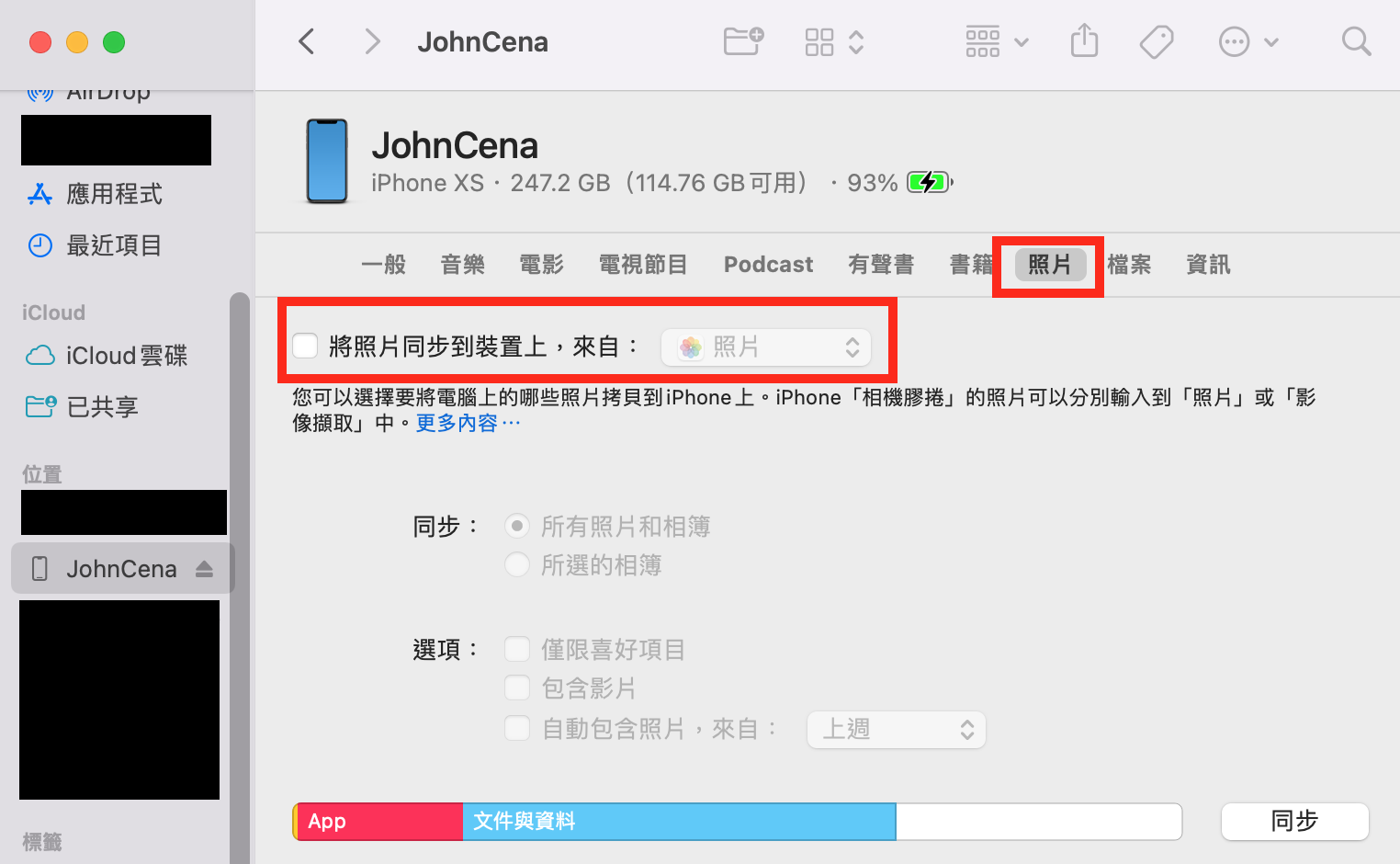
關閉我的照片串流
在 iPhone 上打開設定 > 照片 > 我的照片串流,接著關閉我的照片串流。
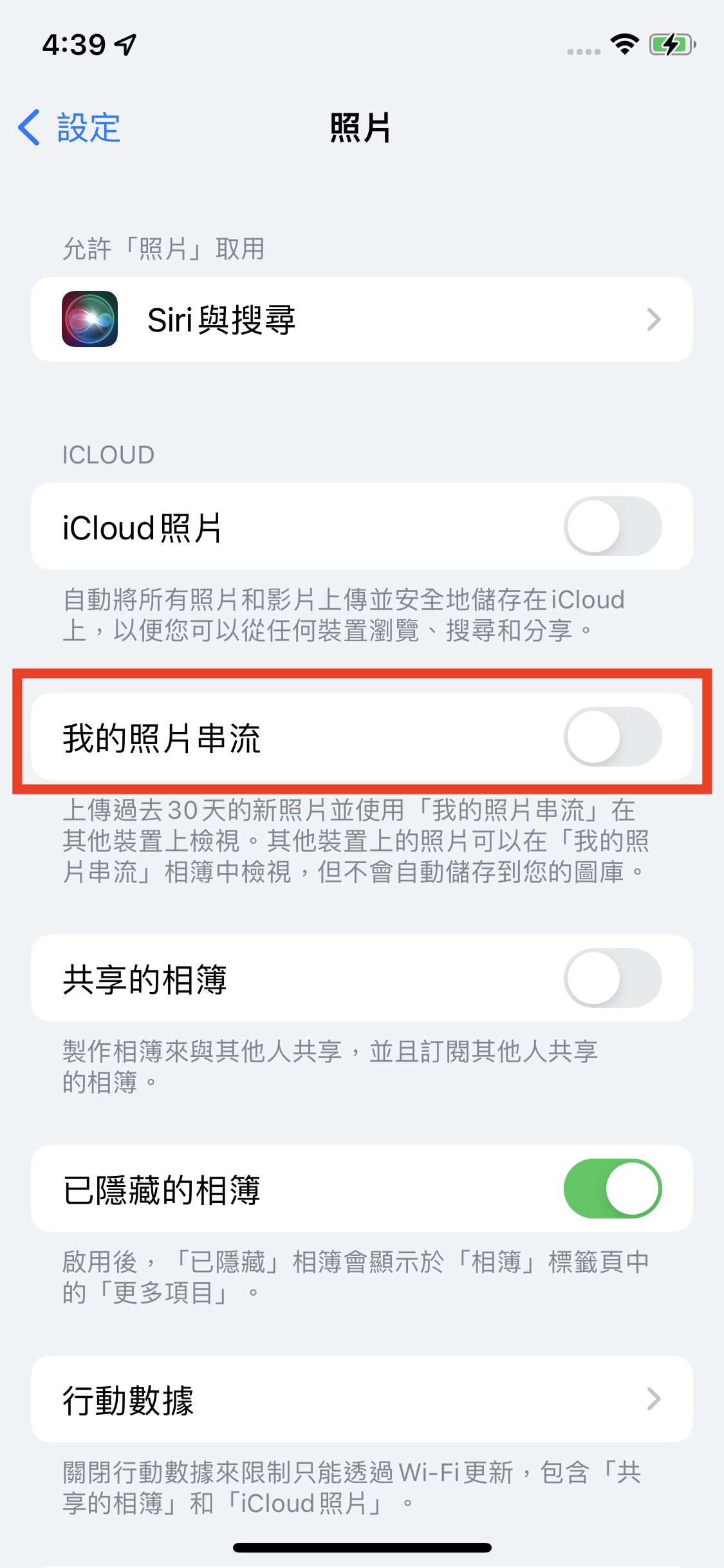
觀看次數: 1958
iphonemacphoto照片備份
一杯咖啡的力量,勝過千言萬語的感謝。
支持我一杯咖啡,讓我繼續創作優質內容,與您分享更多知識與樂趣!